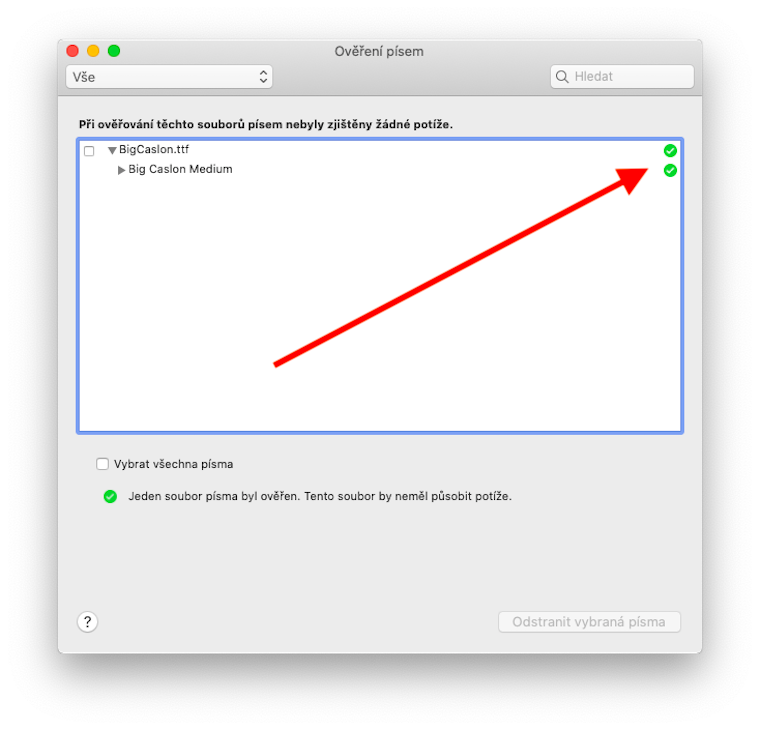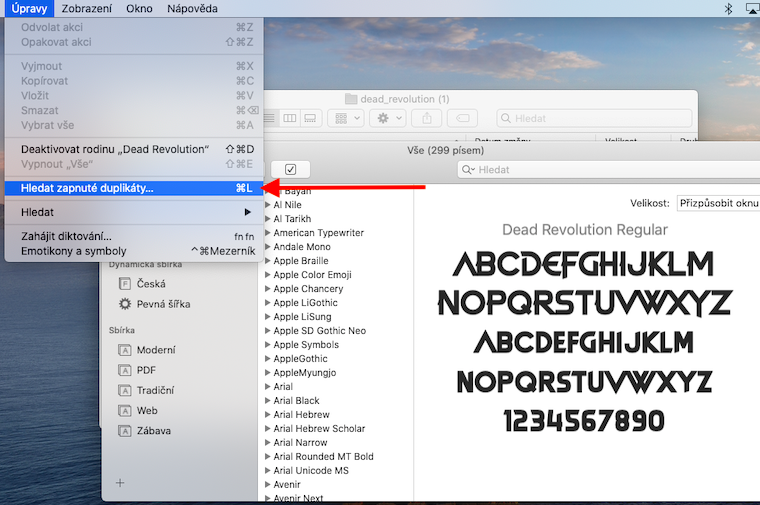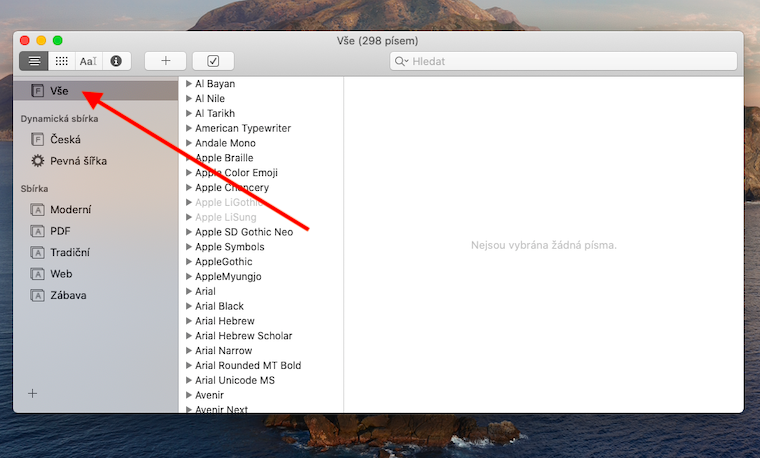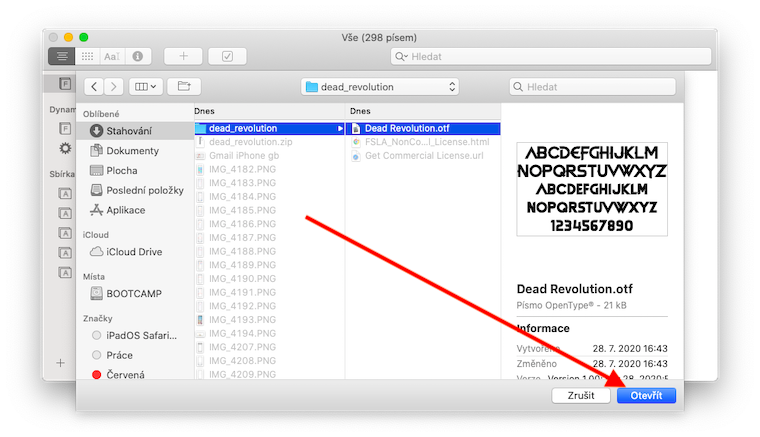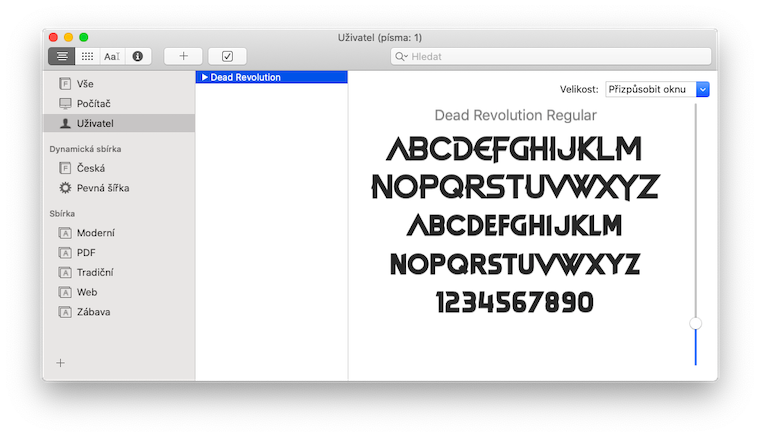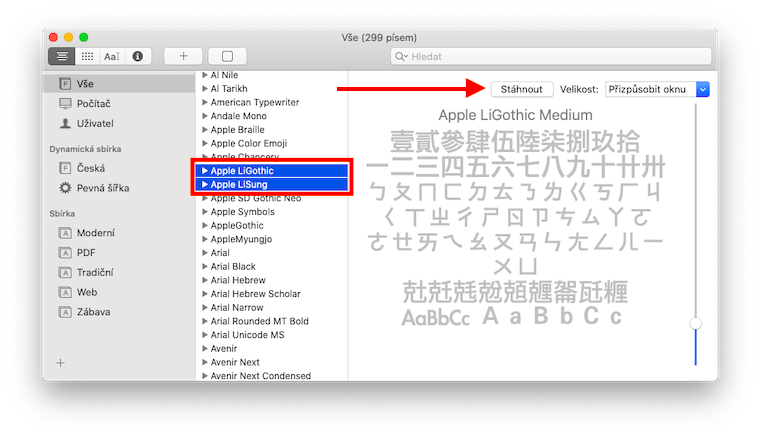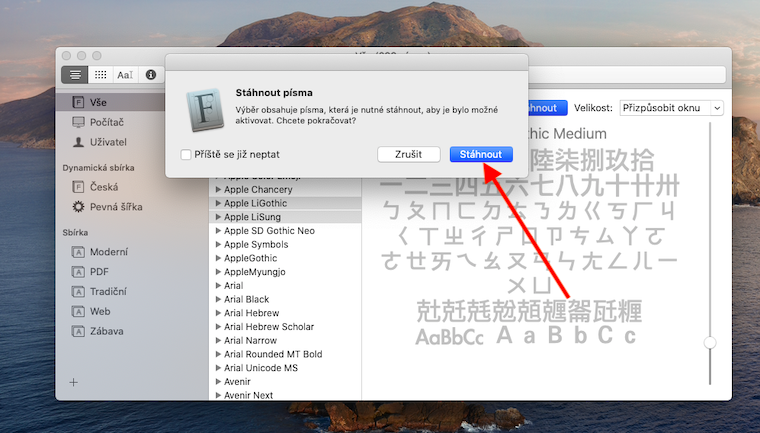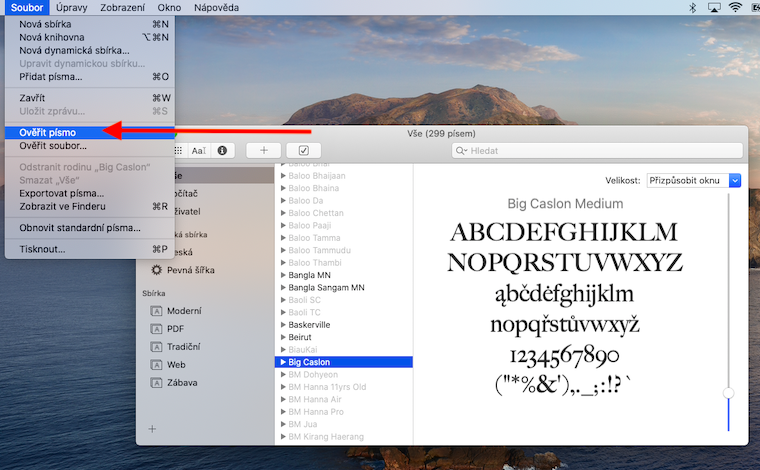Mac मा फन्ट बुक ठ्याक्कै एक अनुप्रयोग होइन जुन औसत प्रयोगकर्ताले हरेक दिन प्रयोग गर्नेछ। जे होस्, कम्तिमा यसको आधारभूत कुराहरू जान्न उपयोगी छ। यसैले हामी यस एपलाई हाम्रो श्रृङ्खलामा नेटिभ एप्पल एप्लिकेसनहरूमा समावेश गर्नेछौं।
यो हुन सक्छ तपाईंलाई चासो

यदि तपाईं आफ्नो अनुप्रयोगहरूमा मानक पूर्व-स्थापित फन्टहरू बाहेक अन्य फन्टहरू प्रयोग गर्न चाहनुहुन्छ भने, तपाईंले पहिले डाउनलोड गर्नुपर्छ र त्यसपछि फन्ट बुक मार्फत स्थापना गर्नुपर्छ। फन्ट बुक लन्च गर्नुहोस् र एप्लिकेसन विन्डोको माथिल्लो बायाँ कुनामा "+" क्लिक गर्नुहोस्। त्यसपछि तपाईंले विन्डोमा स्थापना गर्न चाहनुभएको फन्ट चयन गर्नुहोस् र यसलाई डबल-क्लिक गर्नुहोस्। यदि तपाइँ अतिरिक्त प्रणाली फन्टहरू डाउनलोड गर्न चाहनुहुन्छ भने, बायाँ प्यानलमा सबै क्लिक गर्नुहोस्, त्यसपछि स्थापना रद्द (ग्रे आउट) फन्टहरू चयन गर्नुहोस्। विन्डोको शीर्षमा डाउनलोड क्लिक गर्नुहोस्, त्यसपछि संवाद बक्समा डाउनलोड पुष्टि गर्नुहोस्। तपाईंले स्थापना वा डाउनलोड गर्ने कुनै पनि फन्टहरू फन्ट बुकमा देखा पर्दछ र अनुप्रयोगहरूमा प्रयोग गर्न सकिन्छ।
विभिन्न वेबसाइटहरूबाट डाउनलोड गरिएका फन्टहरूको मामलामा, फन्ट प्रमाणीकरण प्रकार्य निश्चित रूपमा काममा आउनेछ। यो तिनीहरूको स्थापना पछि स्वचालित रूपमा हुन्छ, तर तपाईं यसलाई म्यानुअल रूपमा पनि गर्न सक्नुहुन्छ। फन्ट बुकमा, तपाईंले जाँच गर्न चाहनुभएको फन्ट चयन गर्नुहोस् र स्क्रिनको शीर्षमा रहेको उपकरणपट्टीमा फाइल -> फन्ट जाँच गर्नुहोस्। त्यसपछि, फन्ट प्रमाणीकरण विन्डोमा, फन्टको छेउमा विस्तार गर्न त्रिकोणमा क्लिक गर्नुहोस् - कुनै समस्या नभएको फन्टको लागि हरियो आइकन देखा पर्नेछ। पहेंलो आइकनले चेतावनीलाई संकेत गर्छ, रातो आइकनले परीक्षण असफलतालाई संकेत गर्छ। यदि तपाइँ कुनै डुप्लिकेटहरूको लागि फन्ट बुक जाँच गर्न चाहनुहुन्छ भने, स्क्रिनको शीर्षमा रहेको उपकरणपट्टीमा सम्पादन गर्नुहोस् -> नक्कलहरू फेला पार्नुहोस् क्लिक गर्नुहोस्। डुप्लिकेट फन्टहरू देखा परेमा, तपाईंले यो समस्याको लागि स्वचालित वा म्यानुअल समाधान रोज्न सक्नुहुन्छ।